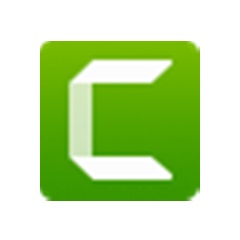
媒体管理 占存:317MB 时间:2021-10-27
软件介绍: Camtasia Studio 是一款专门录制屏幕动作的工具,它能在任何颜色模式下轻松地记录 屏幕动作,包...
还不会给视频添加快动作特效?其实在Camtasia Studio中操作起来是很简单的。今天小编就讲解Camtasia Studio给视频添加快动作特效的详细步骤哦,希望能够帮助到大家呢。
打开Camtasia Studio,然后导入一个视频素材。
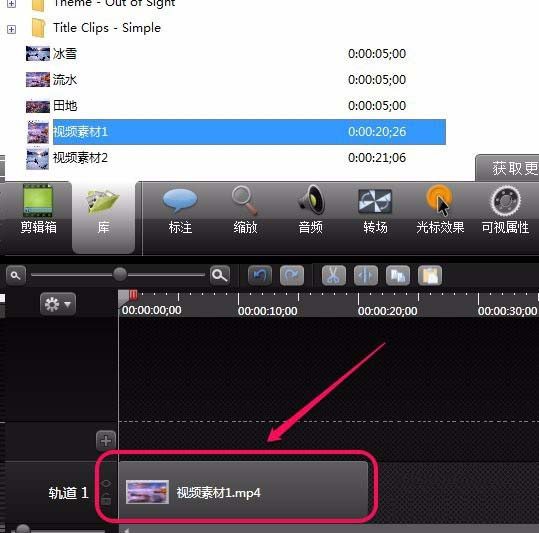
用鼠标选中轨道上面的视频。
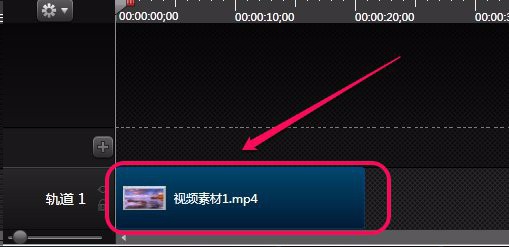
再打开“编辑”菜单,选择“剪辑速度”命令。
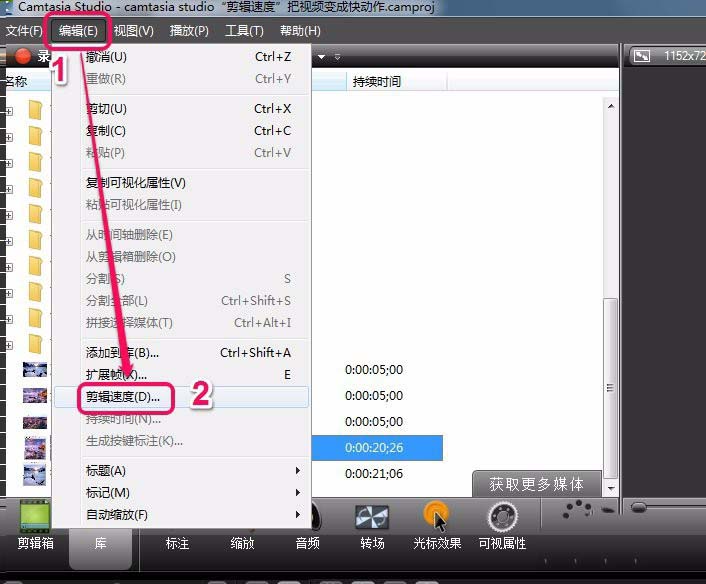
这时红色框里面默认是100%播放速度。
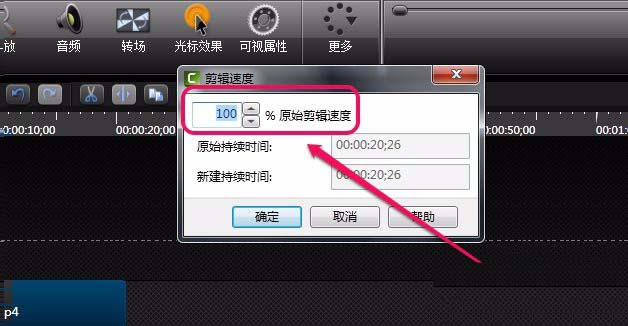
修改成200%速度值。
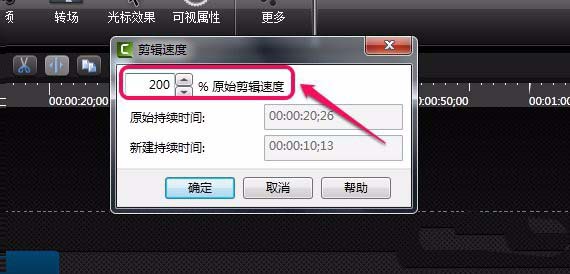
就可以看到“新建持续时间”变成了“原始持续时间”的一半,也就是播放速度加快了。
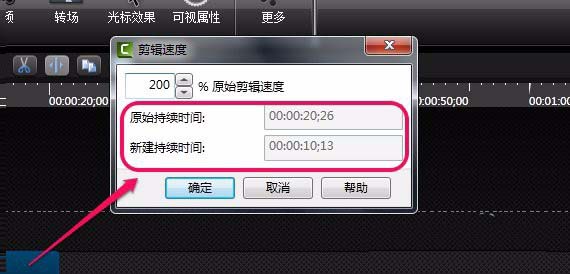
单击“确定”按钮。

这时视频轨道下面多出了一条剪辑速度“动画视图”轨道,提示当前播放速度是原来的200%
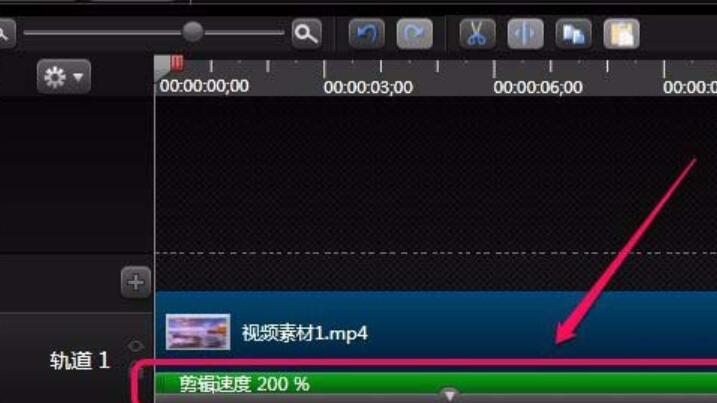
最后从时间轴上看到,播放时间也变成了原来的一半。到此,视频再次播放,就变成了快动作。
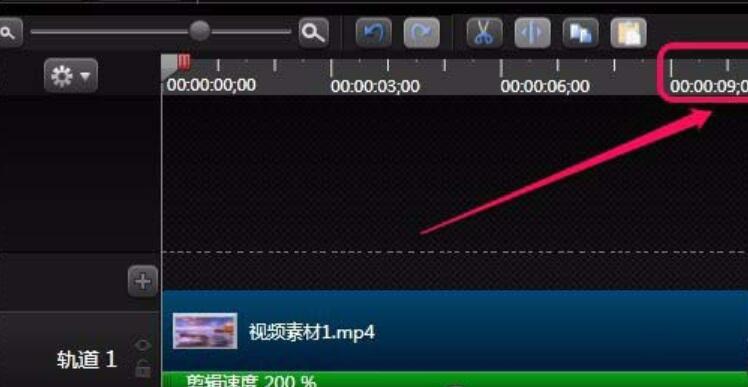
上文就讲解了Camtasia Studio给视频添加快动作特效的详细步骤,希望有需要的朋友都来学习哦。